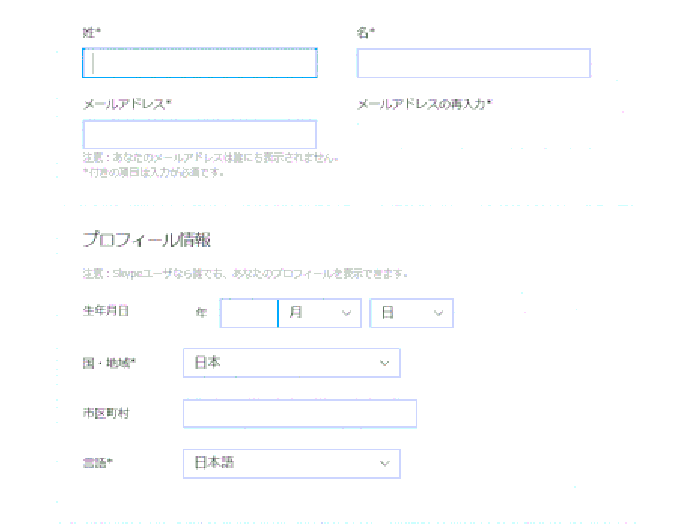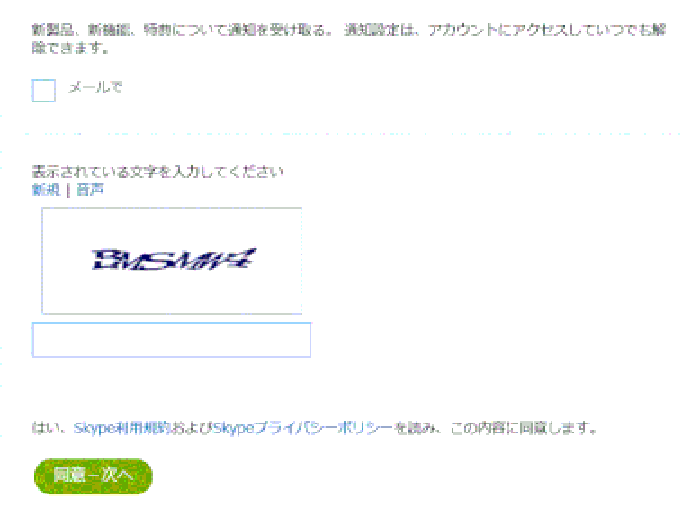Skype設定方法
050-5329-1148
営業時間:10:00~22:00
定休日:日曜日
050-5329-1148
営業時間:10:00~22:00
定休日:日曜日

Skype設定方法
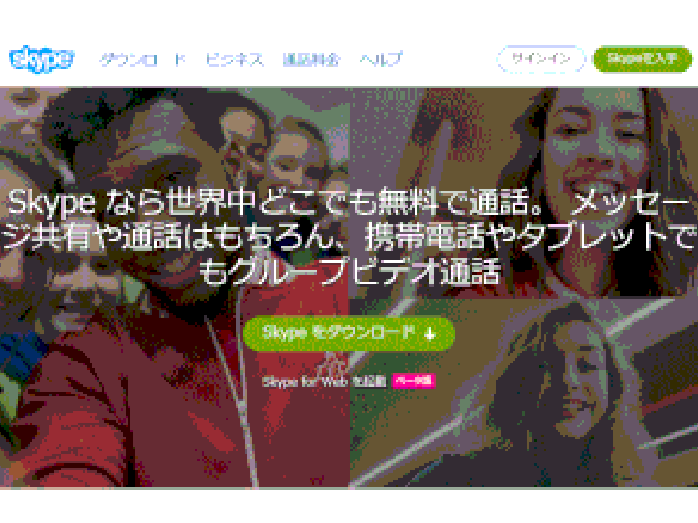
Skypeのホームページへ入り、ページの一番最初の画面にある緑の「Skypeをダウンロード」をクリックします。
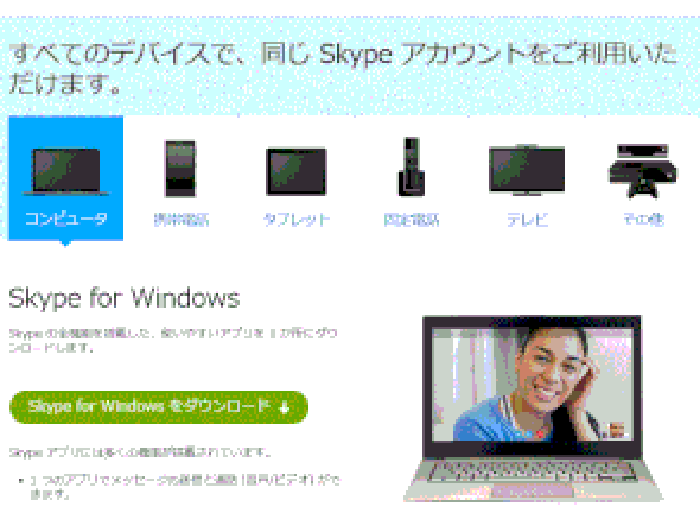
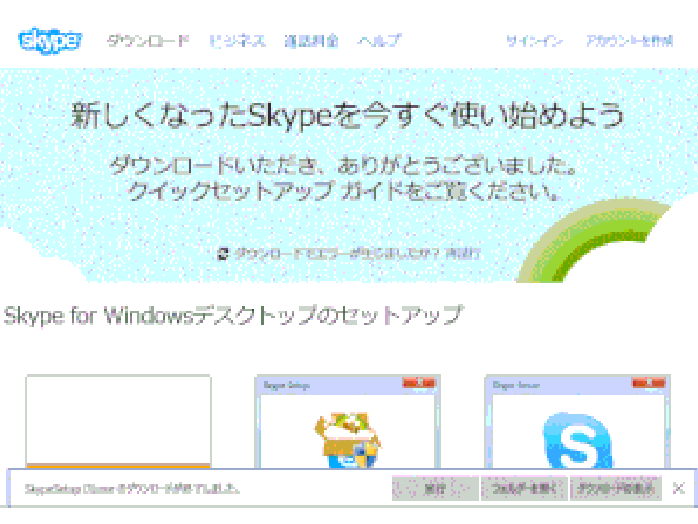
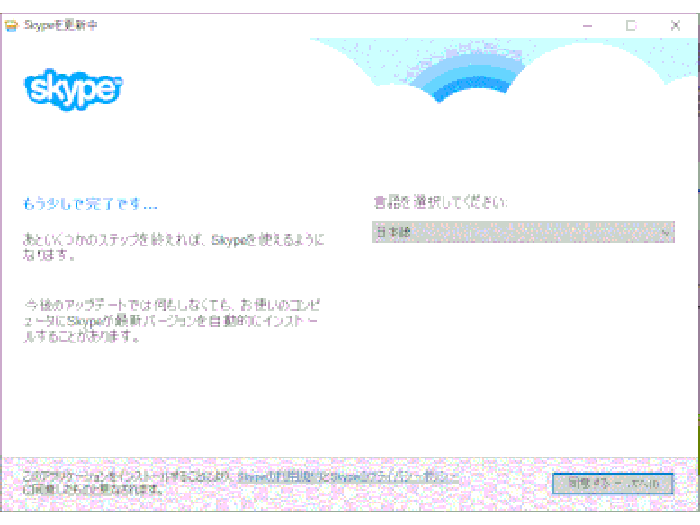
「このアプリがPCに変更を加えることを許可しますか?」という画面が出るので、「はい」をクリックします。
次に言語を選択する画面が出るので、日本語を選択し、右下の「同意する」をクリックします。
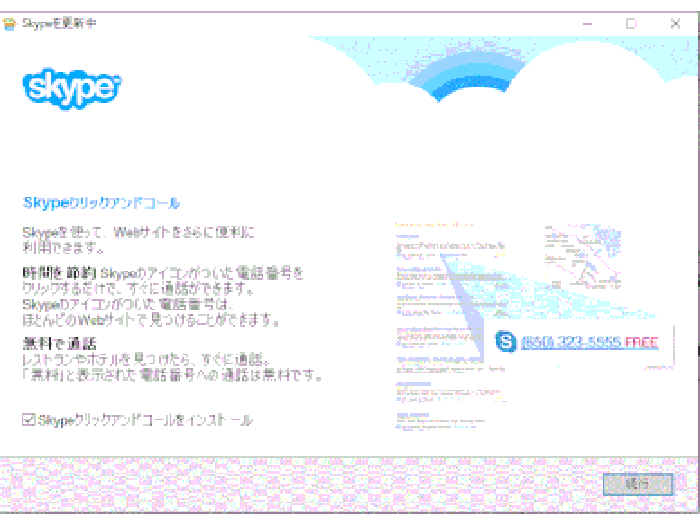
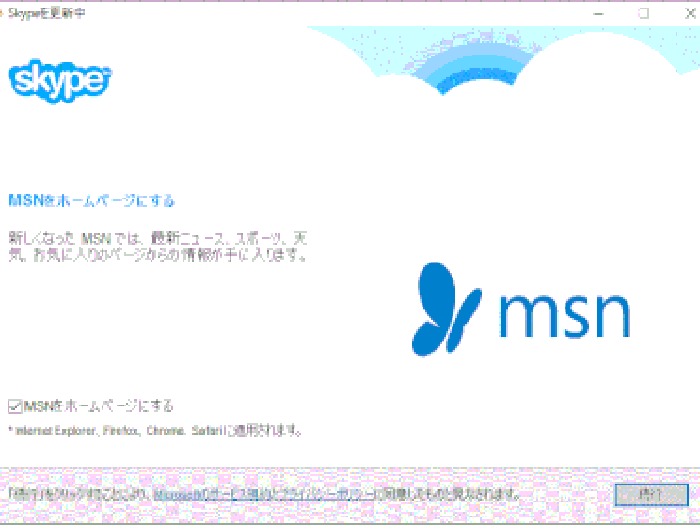
MSNをホームページにする画面が出ます。ホームページに設定しない方は左下のチェックをはずして右下の「続行」をクリックします。
インストールが開始される為、後は完了まで待ちます。
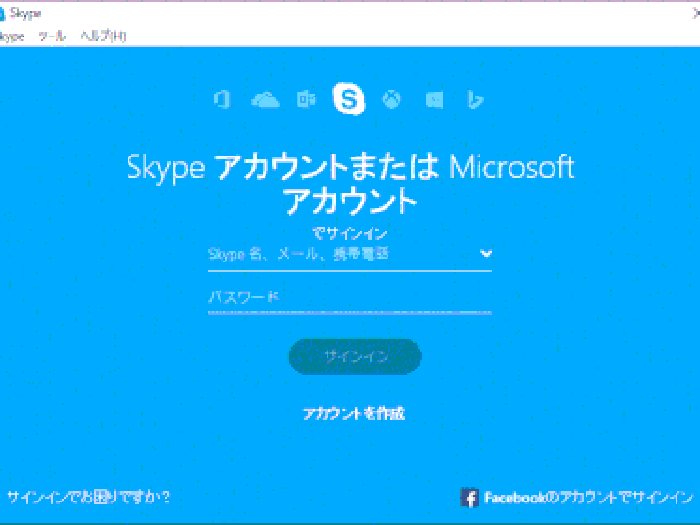
インストールが完了すると、ログイン画面が出てきます。アカウントをお持ちの方はそのままログインをすれば完了です。
まだアカウントをお持ちでない方は画面下にある「アカウントを作成」をクリックします。